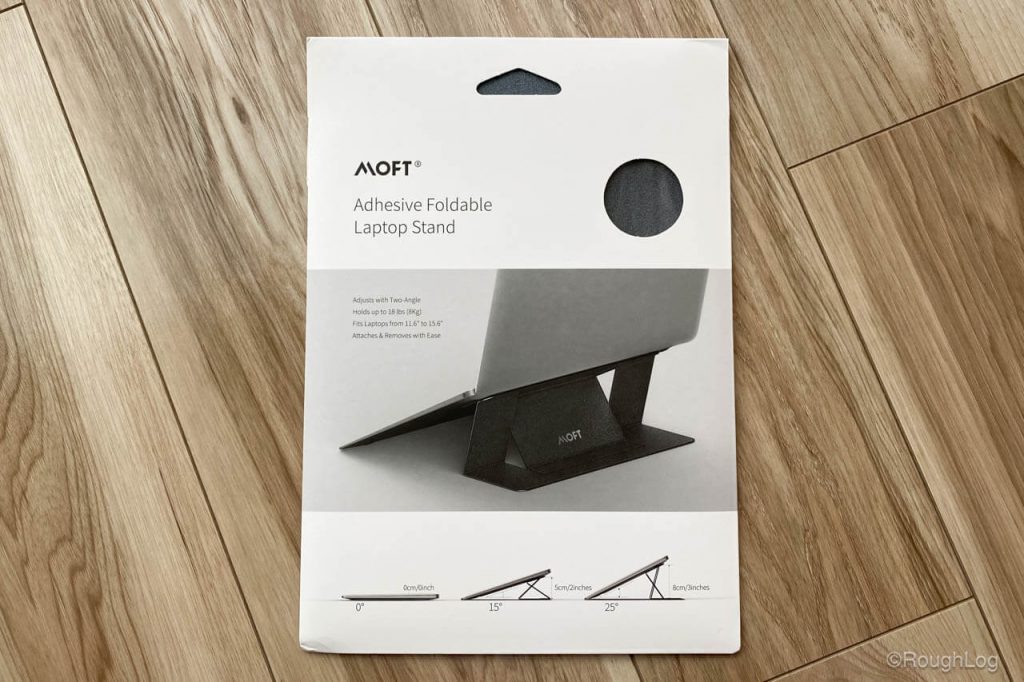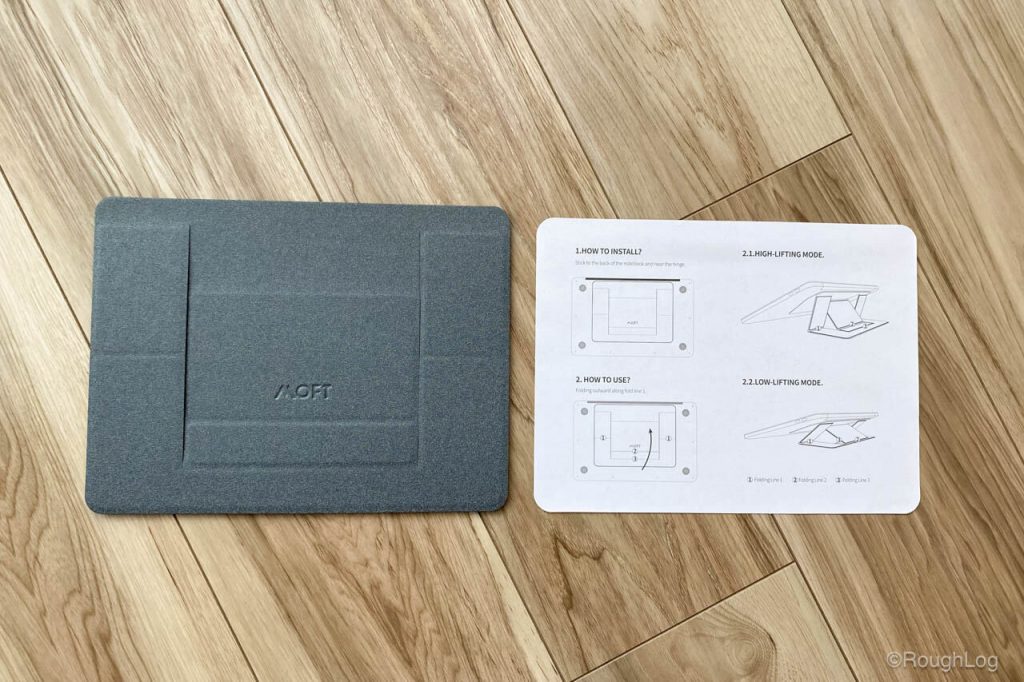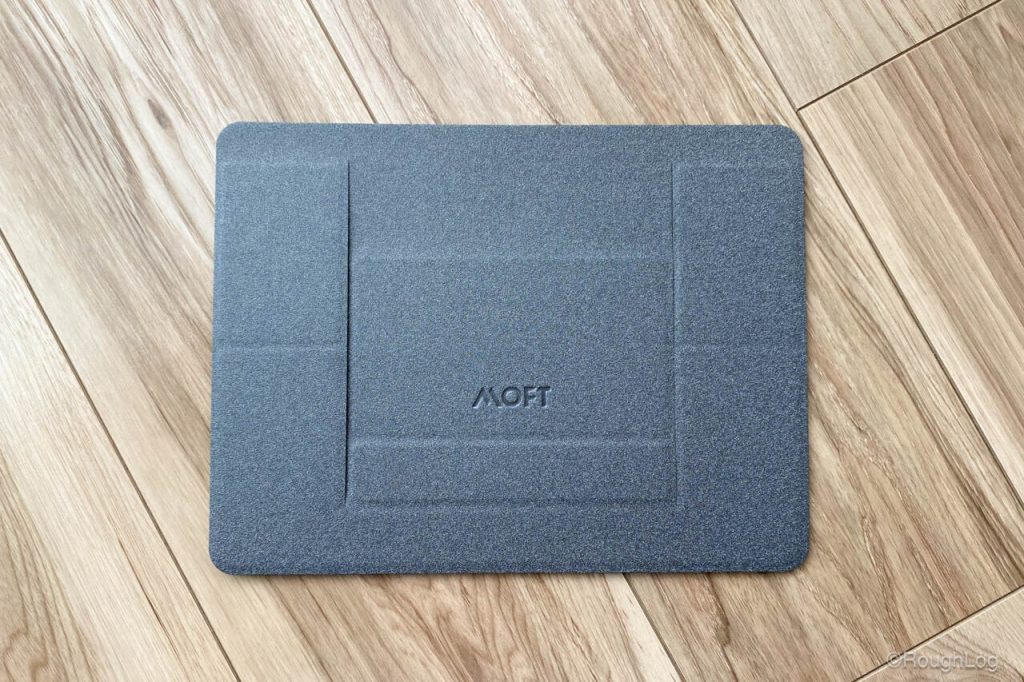MacBook Air(Pro)等で長時間に及ぶ作業をしてると首や方の疲労を感じることありませんか?
ノートパソコン(PC)は持ち運びしやすく便利ですが、その形状ゆえにディスプレイを見る視線は下がり首や肩などへ負担がかかります。周囲を見ているとディスプレイに顔を近づけるようにものすごく猫背になって作業されている方を見かけることも。
今回はそんな体への負担を軽減したり姿勢を正すべく購入した、世界最薄クラスのノートPCスタンド「MOFT(モフト)」をレビューします。
はじめに結論からお伝えすると、
- MacBook Air(Pro)で作業中の視線を上げることができる
- 外部ディスプレイのように場所をとらず、値段も安いので気軽に購入できる
- 超薄型ノートPCスタンドなので自宅・カフェなど場所を選ばずいつでも使用できる
- 粘着テープを使用しないので何度でも着脱可能
このようなメリットがあります。
MacBook Air(Pro)をより快適に使用したい方はぜひチェックしてみてください。
ノートPCスタンド「MOFT」の特徴
MOFTはノートPCの底面に貼り付けるだけで使用できるノートPCスタンド。粘着性のテープを使用しないので気軽に着脱可能でき、薄型軽量のため持ち運び時に気になることもありません。
製品仕様
| 製品名 | MOFTラップトップスタンド |
|---|---|
| メーカー | MOFT |
| カラー | スペースグレイ、シルバー、ゴールド、ローズゴールド、ジーングレイ、ダイヤモンド他、グラフィック系もモデルも多数有り |
| サイズ | 約224mm×170mm×3mm |
| 耐荷重 | スタンド使用時で8kgまで耐えられます |
| 重さ | 約89g |
| 角度 | 2段階調節(15°・25°) |
| 対応PC | 11.6〜15.6インチのノートPCやタブレットに対応 MOFT本体のサイズは22.4cm×17cmなので、これより大きく平らな背面のタブレットにも使用できます 例:MacBook Air(Pro)/Microsoft Surface/Dell XPS/ASUS/Lenovo/Chromebook |
| その他 | 詳細ページへ |
他にもノートPC底面の放熱性を高めたユニバーサルモデル(非接着性)もありますが、今回ご紹介するのはベーシックなMOFT。カラーも単色の他グラフィック系も販売されていますが、MacBook Airのカラーに合わせてスペースグレイを選びました。
外観デザイン
ペラペラでiPad用液晶保護フィルムと同じようなサイズ感のパッケージを開封すると、中にはMOFT本体とカンタンな取扱説明書のみ同梱されています。
後述しますが取り付け方法から使い方までシンプルなので、説明書は見なくても問題ないレベルです。
カラーはスペースグレイを選びました。色味はMacBook Airのスペースグレイ色よりも濃いめ。
ノーマルモデルのMOFTには他にもシルバー・ゴールド・ローズゴールドなどのカラーや、様々なグラフィックデザイン版も展開されています。
MOFTの厚さは約3mmと世界最薄クラス。しかしペラペラで頼りないといった印象はなくしっかりしています。
薄くて軽い設計ながらも、PU(ポリウレタン)とファイバーグラスの組み合わせによって11.6〜15.6インチのノートPC・耐荷重8kgに対応しています。
MacBook Air 13インチと並べてみました。大きさはMOFTのほうが一回り小さく、同じスペースグレイでもMOFTのほうが若干濃いめ。ノートPCスタンド自体を強調したいわけではありませんでしたので、この色味は個人的にちょうど良かったです。
取り付け方法
それではMacBook AirにMOFTを取り付けます。
取り付けるといっても容易するのはMacBook AirとMOFT本体のみ。底面に貼り付けする前に、MacBook Air底面にホコリ等汚れを除いてキレイにしておきましょう。
MOFTの接着面から透明フィルムを剥がしたら狙いを定めてMacBook Airに貼り付けします。
MOFTの貼り付け面は一般的な粘着テープではなく、繰り返し着脱可能なリムーバブルグルーが採用されています。
貼り付け時にちょっとズレてもカンタンに直せます。液晶保護フィルムの貼り付けに失敗した苦い思い出がある方でもMOFTなら気軽に試せるので安心です。
MOFTをMacBook Airに貼り付け完了。13インチモデル底面の大部分をMOFTが占めています。
この写真を見て「結構大きいんだな」と感じる方もいらっしゃるかもしれません。でも実際に使ってみれば、安定性を保つ上でこの大きさが正解なんだとおわかりいただけると思います。
使い方
MOFTには4ヶ所の折り目があるので、使用する時は指で折り曲げればスタンドになります。折り曲げ方2種類の角度によって異なり、それぞれ以下のようになります。
使い始めこそどのように曲げたらスタンドになるのか迷うかもしれませんが、慣れれば1,2秒で折りたためるのでとってもカンタンです。
MOFTの耐荷重は8kg。強度はしっかりしているのでタイピング時にグラグラと動いてしまうことはありません。普段よりも多少タイピングを強くしても安定していますから安心して作業に集中できます。
底面(デスクとの接地面)にはこのように滑り止め加工されています。スタンド使用時に左右に動いてしまうこともありません。
MOFTには磁石が内蔵されているので、折りたたみ時はペタッと平らに収納・固定されます。そのまま持ち運んでみてもペラペラと勝手に動くこともありません。
厚さ3mmの超薄型ノートPCのスタンドですから、日頃から愛用している「Inateckラップトップスリーブケース」にもそのまま入れて持ち運びできます。
参考:【レビュー】薄くて軽い、InateckラップトップスリーブケースをMacBook Airに。オフィスや自宅はもちろんカフェなど外出先でもサッとスタンドにして作業できるので、まさに「いつでもどこでも使用できるノートPCスタンド」です。
利用イメージはMOFT公式動画も参考になるのでご覧ください。
「MOFT」のおすすめポイント3つ
続いて、MOFTを実際に使っていて感じるおすすめポイントをお伝えします。
MacBook Air(Pro)で作業中の視線をカンタンに上げることができる
まずはやっぱり視線のこと。そもそもノートPCスタンドを購入する目的の多くが視線を上げて体への負担を減らすことだと思いますが、MOFTは使い方にあわせて高さを2段階調整することができるので便利です。
- MacBook Air内蔵キーボードで作業する時:角度の低いローリフティングモードで高さ5cmアップ
- スタンディングデスクや外付けキーボードで作業する時:角度の高いハイリフティングモードで高さ8cmアップ
僕はこのように使い分けています。
「たった高さ5cmアップ」と思うかもしれませんが、スタンド未使用時の視線と使い比べてみると首周辺の負担が結構違うものだとわかります。
外部ディスプレイのように場所をとらず値段も安いので気軽に購入できる
視線を上げることだけを考えるならMOFTをはじめとするノートPCスタンドよりも外部ディスプレイのほうが適しています。モノと設置場所を考えれば目線と同じ高さにすることもできるので、体への負担を最優先するならこれが1番です。
しかし外部ディスプレイはその分デスクの場所をとりますし、お値段もそれなりにかかります。
その点MOFTなら、MacBook Air底面に貼り付けするだけ・値段も数千円ですから、「試しに使ってみよう」と気軽に導入して効果を確かめることができます。
超薄型ノートPCスタンドなので自宅・カフェなど場所を選ばずいつでも使用できる
MOFTは薄型軽量で貼り付けするタイプのノートPCスタンドですから、いつでもどこでもMacBook Airと一緒に持ち運ぶことができます。そのため自宅やオフィスなど普段作業している以外の場所でも使用できます。
- 外出時の合間にカフェで作業する時
- リモートワークで自宅で作業する時
など、MOFTなら場所を選ばずいつでも使用できるので、様々なシーンの作業環境を改善することができます。
「MOFT」の注意点
続いて、MOFTを使って感じたデメリット・注意点をお伝えします。
ハイリフティングモードは利用シーンを選ぶ
MOFTのハイリフティングモードは普段どおりデスクに着席して内蔵キーボードでタイピングすると、角度が高くて手首に負担がかかります。
よってこの高さは、
- 外部キーボードを使用する
- 高めのスタンディングデスクなど着席時以外で使用する
このようなシーン使用するものとお考えください。
「座り×内蔵キーボード」の組み合わせ時は、角度の低いローリフティングモードが基本です。
安定していると言っても「esc」「F12」「delete」など端のキーを強くに押し込めばグラつく
- 耐荷重8kgで安定している
- タイピングしていてもグラつかない
とMOFTの特徴をご紹介しましたが、「esc」「F12」「delete」などキービードの端に配置されているキーを強く押し込むとさすがにグラっと動きます。
例えば、イライラするとタイピングミス時に「delete」を力強く押してしまうクセのある方などは注意が必要かもしれません。
ノートPCスタンド「MOFT」 レビューまとめ
当記事では、いつでもどこでも使用できる薄型ノートPCスタンド「MOFT(モフト)」をご紹介しました。
最後にもう一度、特徴とおすすめポイントをまとめておきます。
- 世界最薄クラスのノートPCスタンド
- タイピング時にグラつくことなく安定している
- MacBook Air(Pro)で作業中の視線を上げて首周辺への負担を軽減
- 外部ディスプレイのように場所をとらず、値段も安いので気軽に購入できる
- 自宅・カフェなど場所を選ばずいつでも使用できる
- 粘着テープを使わないので何度も着脱可能
視線をほんの少し高くするだけで何か変わるのか?
購入前は半信半疑でしたが、実際使い比べてみると少しの差でも体への負担は変わることがわかります。またMOFTをキッカケに他の作業環境改善への意識も高まったので、いい買い物をしたなと思っています。
同じようにMacBook Air(Pro)等の作業環境を良くしたいとお考えの方は、ノートPCスタンド「MOFT(モフト)」をぜひチェックしてみてください。